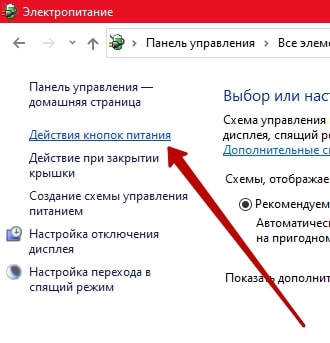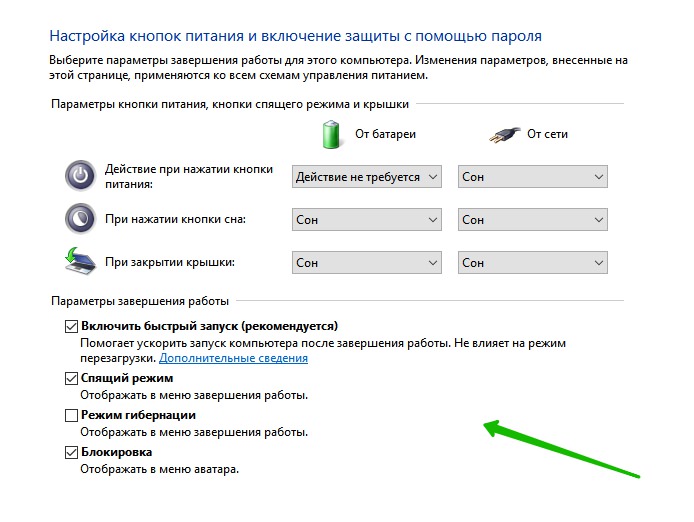Здравствуйте. В данной статье рассмотрим как настроить функции кнопок питания на компьютере Windows 10. Вы сможете выбрать какое должно происходить действие при нажатии на кнопку питания, кнопку сна и при закрытии крышки ноутбука.
Чтобы настроить функции кнопок, внизу экрана слева откройте меню «Пуск».
В открывшемся окне, в списке всех приложений, внизу списка, откройте вкладку «Служебные Windows».
В открывшемся списке нажмите на вкладку «Панель управления».
В панели управления нажмите на вкладку Электропитание.
Слева нажмите на вкладку Действия кнопок питания.
У вас откроется страница «Системные параметры».
Здесь вы можете выбрать какое должно происходить действие на компьютере при:
При нажатии кнопки питания.
При нажатии кнопки сна.
При закрытии крышки.
Вы можете выбрать действие при работе компьютера от батареи и от сети.
Нажмите внизу на кнопку — Сохранить изменения.
Нажмите вверху страницы на вкладку — «Изменение параметров, которые сейчас не доступны», чтобы активировать дополнительные параметры внизу страницы.
Включить быстрый запуск (рекомендуется). Помогает ускорить запуск компьютера после завершения работы. Не влияет на режим перезагрузки.
Спящий режим. Отображать в меню завершения работы.
Режим гибернации. Отображать в меню завершения работы.
Блокировка. Отображать в меню аватара.